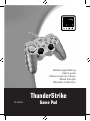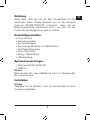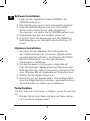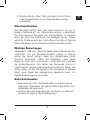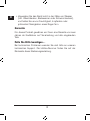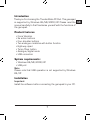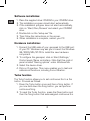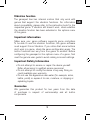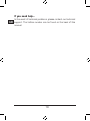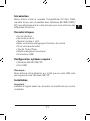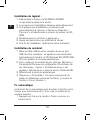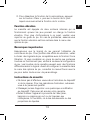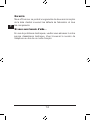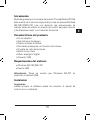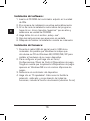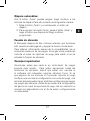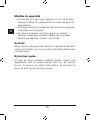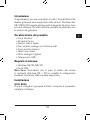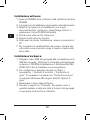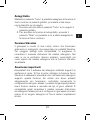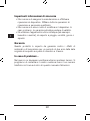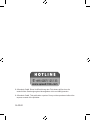ThunderStrike
Game Pad
SL-6542
Bedienungsanleitung
User’s guide
Instrucciones de manejo
Mode d’emploi
Manuale di istruzioni


3
D
GB
F
E
I
Einleitung
Vielen Dank, dass Sie sich für das ThunderStrike PC Pad
entschieden haben. Dieses Gamepad wird von den Windows
Versionen 98/ME/2000/XP unterstützt. Lesen Sie die
Bedienungsanleitung aufmerksam durch, um sich mit den
Funktionen des Gamepads vertraut zu machen.
Produkt-Eigenschaften
• Force Vibration
• Sechs Feuertasten
• Vier Schultertasten
• Zwei analoge Ministicks mit Tastenfunktion
• Acht-Wege-Steuerkreuz
• Turbo/Clear-Taste
• Analog-/Digital-Modus
• USB-Anschluss
Systemvoraussetzungen:
• Windows 98/ME/2000/XP
• USB-Port
Hinweis:
Bitte beachten Sie, dass USB-Betrieb nicht von Windows 95/
NT unterstützt wird.
Installation
Wichtig:
Installieren Sie die Software, bevor Sie das Gamepad an Ihren
Computer anschließen.

4
D
GB
F
E
I
Software Installation:
1. Legen Sie die mitgelieferte Treiber-CD-ROM in Ihr
CD-ROM-Laufwerk ein.
2. Das Installationsprogramm wird automatisch gestartet.
3. Falls das Installationsprogramm nicht automatisch
starten sollte, klicken Sie auf „Start/Ausführen/
Durchsuchen” und wählen Sie Ihr CD-ROM-Laufwerk aus.
4. Doppelklicken Sie dann auf die Datei „setup.exe”
5. Folgen Sie dann den Anweisungen auf dem Bildschirm.
Nach Beendigung der Installation starten Sie Ihren PC
erneut.
Hardware Installation:
1. Verbinden Sie das USB-Kabel Ihres Gamepads mit
dem USB-Anschluss Ihres Computers. Gegebenenfalls
wird Windows Sie auffordern, die Windows 98/2000/
ME/XP CD einzulegen, um die neue Hardware-
Komponente zu installieren.
2. Um das Gamepad zu konfigurieren, klicken Sie auf
Start/Einstellungen/Systemsteuerung/Gamecontroller.
Bitte beachten Sie, dass die Anwendung „Gamecontroller”
unter Windows ME als „Spieleoptionen” bezeichnet wird.
3. Wählen Sie den Geräte-Treiber aus.
4. Klicken Sie nun auf „Eigenschaften”. Dieses Menü bietet
Ihnen die Möglichkeit alle Funktionen, einschließlich Force
Vibration-Funktion zu testen und zu kalibrieren.
Turbo-Funktion
Um eine Taste mit Turbo-Feuer zu belegen, gehen Sie wie folgt
vor;
1. Drücken Sie die Turbo-Taste und dann die Taste, die Sie
mit Turbo-Feuer belegen wollen.

5
D
GB
F
E
I
2. Drücken Sie die „Clear“-Taste und dann die mit Turbo-
Feuer belegte Taste, um die Turbo-Funktion wieder
aufzuheben.
Vibrations-Funktion
Das Gamepad verfügt über zwei interne Motoren, die nur in
Spielen funktionieren, die Vibrations-Funktionen unterstützen.
Um Informationen bezüglich der Kompatibilität zu erhalten,
lesen Sie bitte das Handbuch des jeweiligen Spiels. Sollten
weiterhin Probleme auftreten, kontrollieren Sie bitte im Options-
Menü des Spiels, ob die Vibrations-Funktion aktiviert wurde.
Wichtige Anmerkungen
Vergewissern Sie sich, dass Ihre Spielsoftware Gamecontroller
unterstützt. Um die Vibrations-Funktion nutzen zu können,
sollten Sie darauf achten, dass Ihre Spielsoftware Force
Vibration unterstützt. Wenn Sie feststellen, dass einige
Tasten im Spiel nicht funktionieren, überprüfen Sie nochmals
die Spielkonfiguration. Die Tasten des Gamepads können in
verschiedenen Spielen unterschiedliche Funktionen haben. Sie
sollten daher vor der Konfiguration des Gamepads im Options-
Menü eines Spiels das dazugehörige Handbuch lesen, um
falsche Einstellungen zu vermeiden.
Sicherheitshinweise
• Versuchen Sie nicht, das Gerät selbst zu warten oder zu
reparieren. Überlassen Sie jegliche Wartungsarbeiten dem
zuständigen Fachpersonal.
• Nehmen Sie keine Veränderungen am Gerät vor. Dadurch
verlieren Sie jegliche Garantieansprüche.

6
D
GB
F
E
I
• Verwenden Sie das Gerät nicht in der Nähe von Wasser
(z.B. Waschbecken, Badewannen oder Schwimmbecken),
und halten Sie es von Feuchtigkeit, tropfenden oder
pritzenden Flüssigkeiten sowie Regen fern.
Garantie
Für dieses Produkt gewähren wir Ihnen eine Garantie von zwei
Jahren ab Kaufdatum auf Verarbeitung und alle eingebauten
Teile.
Falls Sie Hilfe benötigen...
Bei technischen Problemen wenden Sie sich bitte an unseren
technischen Support. Die Hotline-Nummer finden Sie auf der
Rückseite dieser Bedienungsanleitung.

7
D
GB
F
E
I
Introduction
Thank you for choosing the ThunderStrike PC Pad. This gamepad
is supported by Windows 98/ME/2000/XP. Please read the
manual carefully to first familiarise yourself with the functions of
the gamepad.
Product features
• Force Vibration
• Six action buttons
• Four shoulder buttons
• Two analogue ministicks with button function
• Eight-way d-pad
• Turbo/Clear button
• Analogue/digital mode
• USB connection
System requirements:
• Windows 98/ME/2000/XP
• USB port
Note:
Please note that USB operation is not supported by Windows
95/NT.
Installation
Important:
Install the software before connecting the gamepad to your PC.

8
D
GB
F
E
I
Software installation:
1. Place the supplied driver CD-ROM in your CD-ROM drive.
2. The installation program should start automatically.
3. If the installation program does not start automatically,
click on “Start/Run/Browse” and select your CD-ROM
drive.
4. Double-click on the “setup.exe” file.
5. Then follow the instructions on the screen.
6. When installation is complete, restart your PC.
Hardware installation:
1. Connect the USB cable of your gamepad to the USB port
of your PC. Windows may ask you to insert the Windows
98/2000/ME/XP CD to install the new hardware
component.
2. To configure the gamepad, click on Start/Settings/
Control panel/Game controllers. Note that this control
panel is called “Gaming options” under Windows Me.
3. Select the device driver.
4. Click on Properties. This menu enables you to test and
calibrate all functions, including Force Vibration.
Turbo function
The Turbo function allows you to set continuous fire to a fire
button. Proceed as follows:
1. Press the Turbo button once and then a firing button. If
you now hold down the firing button, you can perform
continuous firing.
2. To reset the Turbo function, press the Clear button and
then the firing button that was assigned continuous fire.

9
D
GB
F
E
I
Vibration function
The gamepad has two internal motors that only work with
games that support the vibration functions. For information
about compatibility, please refer to the instruction book for the
respective game. If vibration still doesn’t work, check whether
the vibration function has been activated in the options menu
of the game.
Important information
Make sure your game software supports game controllers.
To be able to use the vibration functions, the game software
must support Force Vibration. If you notice that some buttons
don’t work in a game, check the game configuration again. The
button functions can vary from one game to another. Before
configuring the gamepad in the options menu of a game, first
read the game’s user guide to avoid making incorrect settings.
Important Safety Information
• Do not attempt to service or repair the device yourself.
Refer all servicing to qualified service personnel.
• Do not attempt to modify the device in any way. Doing so
could invalidate your warranty.
• Do not use this apparatus near water (for example, sinks,
baths, pools) or expose it to rain, moisture, or dripping or
splashing liquids.
Guarantee
We guarantee this product for two years from the date
of purchase in respect of workmanship and all built-in
components.

10
D
GB
F
E
I
If you need help…
In the event of technical problems, please contact our technical
support. The hotline number can be found on the back of this
manual.

11
D
GB
F
E
I
Introduction
Merci d’avoir choisi la manette ThunderStrike PC Pad. Cette
manette de jeu est compatible avec Windows 98/ME/2000/
XP. Lisez attentivement le mode d’emploi pour vous informer des
différentes fonctions.
Caractéristiques
• Force Vibration
• Six boutons de tir
• Quatre touches L et R
• Deux mini-sticks analogiques à fonction de touche
• Croix octodirectionnelle
• Touche Turbo/Clear
• Mode analogique/numérique
• Connecteur USB
Configuration système requise :
• Windows 98/SE/ME/XP
• Port USB
Remarque :
Nous attirons votre attention sur le fait que le mode USB n’est
pas supporté sous Windows 95/NT.
Installation
Important :
Installez le logiciel avant de raccorder la manette de jeu à votre
ordinateur.

12
D
GB
F
E
I
Installation du logiciel :
1. Insérez dans le lecteur de CD-ROM le CD-ROM
comprenant le pilote de la souris.
2. Le programme d’installation démarre automatiquement.
3. Si le programme d’installation ne démarre pas
automatiquement, allez sur « Démarrer/Exécuter/
Parcourir » et sélectionnez le chemin du lecteur de CD-
ROM.
4. Double-cliquez sur le fichier « setup.exe ».
5. Suivez les instructions qui s’affichent à l’écran.
6. À la fin de l’installation, redémarrez votre ordinateur.
Installation du matériel :
1. Reliez le câble USB de votre manette de jeu au port
USB de votre ordinateur. Le système vous demandera
éventuellement d’insérer le CD Windows 98/2000/ME/
XP pour installer le nouveau périphérique.
2. Pour configurer la manette de jeu, allez sur Démarrer/
Paramètres/Panneau de configuration/Contrôleurs de
jeu. Remarque : l’option « Contrôleurs de jeu » est
appelée « Options de jeu » dans la version Windows ME.
3. Sélectionnez le pilote du périphérique.
4. Cliquez sur « Propriétés ». Ce menu vous permet de
tester et d’étalonner toutes les fonctions, y compris la
fonction « Force Vibration ».
Tir automatique
La fonction de tir automatique sert à activer la fonction de tir
continu pour les boutons de tir. Pour cela, procédez de la
manière suivante :
1. Appuyez une fois sur la touche « Turbo», puis sur un
bouton de tir.

13
D
GB
F
E
I
2. Pour désactiver la fonction de tir automatique, appuyez
sur la touche « Clear », puis sur le bouton de tir pour
lequel vous avez activé la fonction de tir continu.
Fonction vibration
La manette est équipée de deux moteurs internes qui ne
fonctionnent qu’avec les jeux prenant en charge la fonction
vibration. Pour plus d’informations à ce sujet, veuillez vous
reporter au guide du jeu. En cas de problèmes, assurez-vous
que la fonction vibration est bien activée dans le menu des
options du jeu.
Remarques importantes
Assurez-vous que le logiciel du jeu permet l’utilisation de
contrôleurs de jeu. Pour profiter des effets de vibration, veillez
à choisir des logiciels de jeu compatibles avec la fonction Force
Vibration. Si vous constatez en cours de partie que certaines
touches ne fonctionnent pas, vérifiez à nouveau la configuration
du jeu. Les touches de la manette peuvent avoir des fonctions
différentes selon le logiciel. Avant de configurer la manette dans
le menu des options du jeu, consultez le manuel fourni avec le
jeu pour éviter toute erreur de paramétrage.
Instructions de sécurité
• Ne tenez pas d‘effectuer vous-même l‘entretien du dispositif
ni de le réparer. Pour les opérations d‘entretien, adressez-
vous à du personnel qualifié.
• N‘essayez jamais d‘apporter une quelconque modification
au dispositif. Cela pourrait annuler votre garantie.
• Évitez d‘utiliser l‘appareil à proximité de l‘eau (évier,
baignoire ou piscine par ex.) ou de l‘exposer aux
intempéries, à l‘humidité, ou à des écoulements ou des
projections de liquides.

14
D
GB
F
E
I
Garantie
Nous offrons sur ce produit une garantie de deux ans à compter
de la date d’achat couvrant les défauts de fabrication et tous
les composants.
Si vous avez besoin d’aide...
En cas de problèmes techniques, veuillez vous adresser à notre
service d’assistance technique. Vous trouverez le numéro de
téléphone au dos de ce mode d’emploi.

15
D
GB
F
E
I
Introducción
Muchas gracias por la compra del mando ThunderStrike PC Pad.
Este mando de control es soportado por las versiones Windows
98/ME/2000/XP. Lea con atención las instrucciones de
manejo antes de utilizar su mando de control para así conocer
y familiarizarse mejor con todas las funciones.
Características del producto
• Force vibration
• Seis botones de disparo
• Cuatro botones frontales
• Dos sticks analógicos con función de botones
• Cruceta de ocho direcciones
• Botón turbo/clear
• Modo analógico/digital
• Conexión USB
Requerimentos del sistema:
• Windows 98/SE/ME/XP
• Puerto USB
Advertencia: Tenga en cuenta que Windows 95/NT no
soportan el sistema USB.
Instalación
Importante:
Instale primero el software antes de conectar el mando de
control en su ordenador.

16
D
GB
F
E
I
Instalación del software:
1. Inserte el CD ROM del controlador adjunto en la unidad
de CDs.
2. El programa de instalación se activa automáticamente.
3. Si no se inicia la instalación automática del programa,
haga clic en „Inicio/ejecutar/examinar“ que se abre y
seleccione su unidad de CD-ROM.
4. Haga doble clic en el archivo „setup. exe“.
5. Siga las instrucciones que aparecen en pantalla
6. Después de finalizar la instalación reinicie su ordenador.
Instalación del harware:
1. Conecte el cable USB del pad al puerto USB de su
ordenador. Es posible que Windows le indique que
introduzca su CD de Windows 98/2000/ME/XP para
instalar el hardware de su nuevo dispositivo.
2. Para configurar el pad haga clic en Inicio/
Configuraciones/Panel de Control/Dispositivos de juego.
Tenga en cuenta que la aplicación «Dispositivos de juego»
aparece en Windows ME con el nombre «Opciones de
juego».
3. Seleccione el controlador del dispositivo.
4. Haga clic en “Propiedades”. Este menú le facilita la
selección, calibrado y comprobación de todas las
funciones, incluida la función de vibración (vibration force).

17
D
GB
F
E
I
Disparo automático:
Con el botón „Turbo” puedes asignar fuego continuo a los
botones de disparo.Para ello procede de la siguiente manera:
1. Pulsa el botón „Turbo” y a continuación un botón de
disparo.
2. Para suprimir la función Turbo, pulsa el botón „Clear” y
luego el botón que dispone del fuego continuo
programado.
Función de vibración
El Gamepad dispone de dos motores internos que funcionan
sólo cuando se está jugando y apoyan la función de vibración.
Para obtener información acerca de la compatibilidad, lee el
manual de cada uno de los juegos. Si surgen otros problemas,
controla el menú de opciones de juego para saber si se ha
activado la función de vibración.
Consejos importantes
Cerciórese antes que nada si su controlador de juegos
soporta este mando. Para poder aprovechar todas las
funciones de vibración, habrá que saber con certeza si
el software del ordenador soporta vibration force. Si ve
que algunos de los botones no funcionan durante el juego,
verifique una vez más la configuración correcta del juego. Los
botones del pad pueden tener distintas configuraciones según
los juegos que abrimos. Antes de proceder a la configuración
del pad en el menú de opciones de juego, lea con atención el
manual correspondiente con el fin de evitar configuraciones
no adecuadas.

18
D
GB
F
E
I
Medidas de seguridad
• No intentes en ningún caso repararlo por su cuenta. Deja
cualquier trabajo de mantenimiento en manos de personal
especializado.
• No hagas cambios en el aparato. De lo contrario perderás
la garantía que te ampara.
• No utilices el aparato cerca del agua (p. ej. lavabos,
bañeras o piscinas) y mantenlo alejado de la humedad,
líquidos que salpiquen, goteen o de la lluvia.
Garantía
Este producto está garantizado durante un periodo de dos años
a partir de la fecha de compra contra materiales defectuosos
o de fabricación.
Si precisas ayuda...
En caso de surgir cualquier problema técnico, acude a los
especialistas que te proporcionarán todo tipo de soporte
técnico. El número de nuestra línea Hotline, se encuentra al
dorso de este manual de instrucciones.

19
D
GB
F
E
I
Introduzione
Congratulazioni per aver acquistato il nostro ThunderStrike Pad.
Questo gamepad viene supportato dalle versioni Windows 98/
ME/2000/XP. Leggete attentamente le seguenti istruzioni d’uso
prima di utilizzare il prodotto affinché possiate familiarizzare con
le funzioni del gamepad.
Caratteristiche del prodotto
• Force Vibration
• Sei tasti di fuoco
• Quattro tasti di spalla
• Due ministick analogici con funzione tasti
• Croce ad otto direzioni
• Tasto turbo/clear
• Modo analogico/digitale
• Collegamento USB
Requisiti di sistema:
• Windows 98/SE/ME/XP
• Porta USB
Nota bene: RicordateVi che in caso di utilizzo del mouse
in ambiente Windows 95 / NT la modalità di collegamento
mediante interfaccia USB non sarà supportata.
Installazione
NOTA BENE:
Prima di collegare il gamepad al Vostro computer è necessario
installare il software.

20
D
GB
F
E
I
Installazione software:
1. Inserire il CD-ROM driver contenuto nella confezione nel drive
CD-ROM.
2. Il programma di installazione viene avviato automaticamente.
3. Qualora il programma di installazione non si avvii
automaticamente, cliccare su „Avvia/Esegui/Cerca” e
selezionare il drive CD-ROM dell’utente.
4. Cliccare due volte sul file „setup.exe”
5. Seguire le istruzioni sul monitor
6. Dopo aver terminato l’installazione, avviare nuovamente il
PC.
7. Per impostare le caratteristiche del mouse, cliccare due
volte sulla nuova icona del mouse in basso a destra nella
barra task.
Installazione hardware:
1. Collegate il cavo USB del gamepad alla corrispettiva porta
USB del computer. Windows Vi richiederà eventualmente
di inserire il CD-ROM d’installazione di Windows 98/ME/
2000/XP al fine di installare la nuova periferica.
2. Per configurare il gamepad cliccate su “Start /
Impostazioni / Pannello di controllo / Periferiche di
gioco”. È necessario ricordarsi che “Periferiche di gioco”
in ambiente Windows ME vengono definite “Opzioni di
gioco”.
3. Selezionate il driver della periferica.
4. Cliccate in seguito su “Proprietà”. Da questo menù è
possibile testare e calibrare tutte le funzioni del gamepad,
compresa la funzione Force Vibration.
La pagina si sta caricando...
La pagina si sta caricando...
La pagina si sta caricando...
La pagina si sta caricando...
-
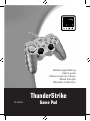 1
1
-
 2
2
-
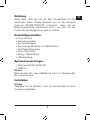 3
3
-
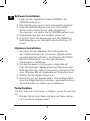 4
4
-
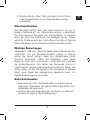 5
5
-
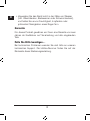 6
6
-
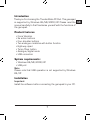 7
7
-
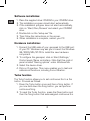 8
8
-
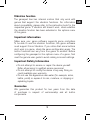 9
9
-
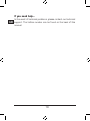 10
10
-
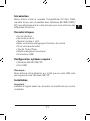 11
11
-
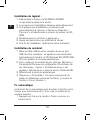 12
12
-
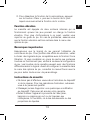 13
13
-
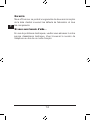 14
14
-
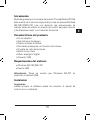 15
15
-
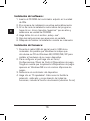 16
16
-
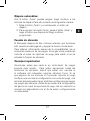 17
17
-
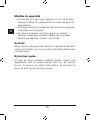 18
18
-
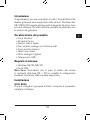 19
19
-
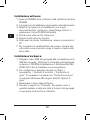 20
20
-
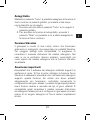 21
21
-
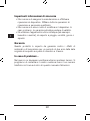 22
22
-
 23
23
-
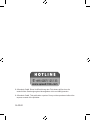 24
24
SPEEDLINK THUNDERSTRIKE Guida utente
- Categoria
- Controlli di gioco
- Tipo
- Guida utente
in altre lingue
- français: SPEEDLINK THUNDERSTRIKE Mode d'emploi
- español: SPEEDLINK THUNDERSTRIKE Guía del usuario